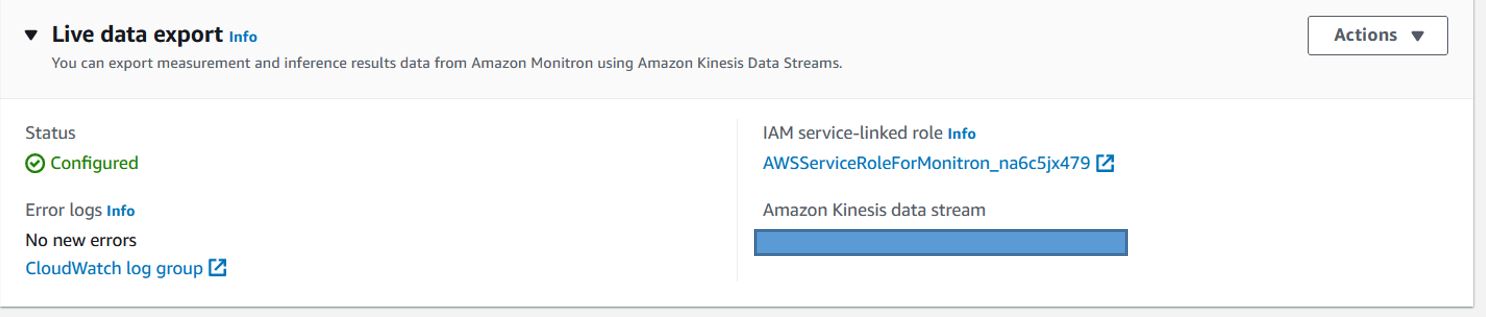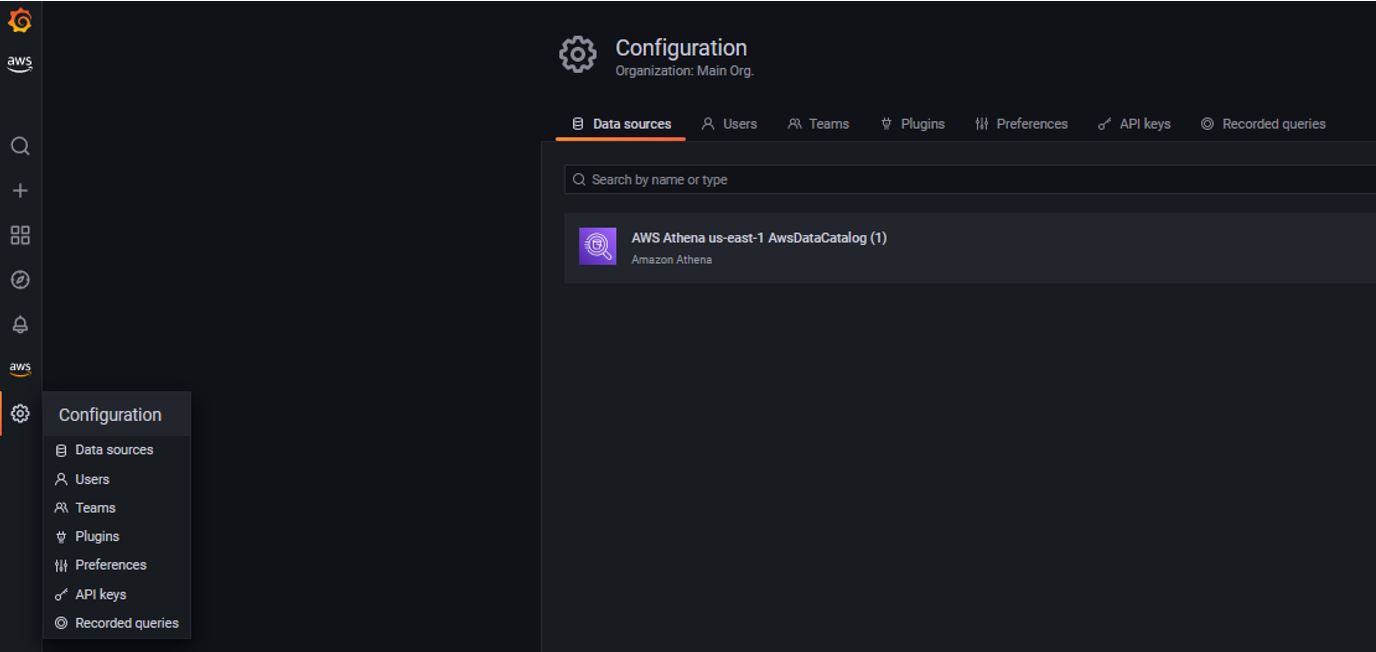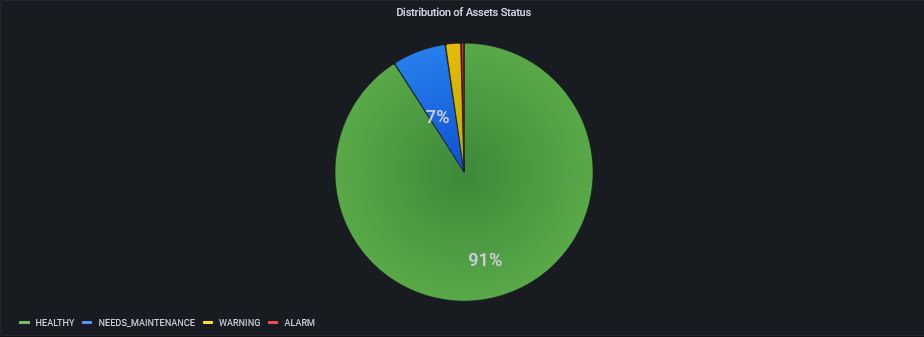Amazon Web Services ブログ
Amazon Monitron と Amazon Kinesis により予知保全のためのアクションにつながる洞察を得る方法
製造業の生産ライン、倉庫、工場などの産業設備における設備保全の管理者や技術者は、製品の生産量と品質を最大化するために、装置の健全性と稼働率を向上させることに熱心に取り組んでいます。設備や生産工程の不具合は、問題発生した後に対応を行うか、コストをかけて予防保全を行うことが多く、機器を必要以上の頻度でメンテナンスしたり、定期的な保全間隔の間に起こりうる問題を見逃したりする危険性があります。予知保全は、事後保全や予防保全よりも優れたプロアクティブな戦略です。実際に、このアプローチでは、継続的なモニタリング、予測分析、必要なタイミングでのアクションが組み合わされています。これにより、設備保全のチームは、実際の機器の状態に基づいて、必要なときにだけ機器を修理することができます。
大規模な産業設備群に対して実際に意味のある洞察を得るために、状態ベースのモニタリングには共通の課題がありました。これらの課題には、現場からデータを収集するセンサーの複雑なインフラストラクチャの構築と維持、産業設備群に関する信頼性が高くハイレベルなサマリーの取得、故障の警告情報に関する効率的な管理、推測される異常の根本原因の特定、産業設備の状態を大規模で効果的に視覚化することなど、様々な課題があります。
Amazon Monitron は、アプリケーションからセンサーまで一貫して提供するエンドツーエンドの状態監視ソリューションで、機械学習 ( ML ) を活用して機器の健康状態の監視を数分で開始でき、予知保全により計画外のダウンタイムを削減することが可能です。 Amazon Monitron には、振動や温度データを取得するセンサーデバイス、データを AWS クラウドにセキュリティを担保しながら転送するゲートウェイデバイス、データを ML で異常解析する Amazon Monitron サービス、設備の潜在的な故障を追跡する専用のモバイルアプリが含まれています。お客様のフィールドエンジニアやオペレーターは、このアプリを直接使用して、産業設備の診断やメンテナンス計画を立てることができます。
運用技術 (OT) チームの立場からすると、Amazon Monitron のデータを使用することで、 AI によって多数の産業設備群の運用方法を改善する新しい方法も開けることになります。 OT チームは、複数の階層(設備、サイト、プラント)にまたがる統合ビューを構築することで、組織レベルで予知保全の実践を強化できます。実際の測定データと ML の推論結果を、未認識のアラーム、センサーやゲートウェイの接続状態、または設備の状態遷移と組み合わせて、彼らが焦点を当てているスコープ(設備、サイト、プロジェクト)のハイレベルなサマリーを構築することができます。
最近発表された Amazon Monitron Kinesis データエクスポート v2 機能により、OT チームは Amazon Monitron から Amazon Kinesis 経由で AWS Simple Storage Service (Amazon S3) に受信する測定データと推論結果をストリーミングして、モノのインターネット (IoT) データレイクを構築できます。最新のデータエクスポートスキーマを活用することで、センサーの接続状況、ゲートウェイの接続状況、各測定値に対するML推論結果、メンテナンス実施後の結果やユーザーが入力する異常原因などを示すコード、設備の状態遷移イベントの詳細を得ることができます。
ユースケースの概要
Amazon Monitron が新たに提供する充実したデータストリームにより、作業指示の自動作成、一枚で見られる運用画面のさらなる充実、障害報告の自動化など、いくつかの重要なユースケースを実現することができます。これらのユースケースを掘り下げてみましょう。
Amazon Monitron Kinesis データエクスポート v2 を使用して、 Infor EAM 、 SAP Asset Management 、 IBM Maximo などの Enterprise Asset Management (EAM: エンタープライズ設備管理) システムで作業指示書を作成することができます。例えば、ビデオ「 Avoiding mechanical issues with predictive maintenance & Amazon Monitron」では、 Amazon がフルフィルメントセンターで使用されている EAM や技術者の使用しているチャットルームなどのサードパーティ製ソフトウェアと Amazon Monitron センサーを統合し、ベルトコンベアの機械的な障害を防いでいる様子をご覧いただけます。このビデオは、 Amazon Monitron の洞察を既存のワークフローに自然に統合することができることを示しています。次回は、この統合作業に関する実現方法をご紹介しますので、どうぞお楽しみに。
また、データストリームを使用して、 Amazon Monitron のインサイトを SCADA (Supervisory Control and Data Acquisition) や ヒストリアン などの工場システムに取り込むことができます。工場のオペレーションは、設備とプロセスに関するすべてのインサイトが単一画面で提供される場合、より効率的です。このコンセプトでは、 Amazon Monitron は技術者が新しい別の監視ツールを使用しなければいけないのではなく、すでに慣れ親しんだツールでインサイトを提供する別のデータソースになります。今年の後半には、このタスクを実行し、 Amazon Monitron のフィードバックを主要なサードパーティの SCADA システムやヒストリアンに送信するために使用できるアーキテクチャについても説明する予定です。
また重要なこととして、 Amazon Monitron からの新しいデータストリームには、設備の状態の変化を示すアラームの中に、設備の状態遷移とユーザーによって入力される異常原因などを示すコードが含まれています。このデータのおかげで、設備の操作中に発生した障害とアクションのリアルタイムレポートを提供する画面を自動的に構築することができます。
あなたのチームは、この記事で説明する主要な AWS サービスを使用して、この設備状態データと Amazon Monitron 測定データ、さらには多数の産業設備群全体の IoT データを組み合わせることにより、産業設備群の管理業務をサポートする、より幅広いデータ分析ダッシュボードのソリューションを構築できます。この記事では、 IoT データレイクの構築方法、データを生成・活用するワークフロー、 Amazon Monitron のセンサーデータと推論結果を可視化するサマリーダッシュボードを説明します。 Amazon は、倉庫施設に設置された約 780 個のセンサーから得られる Amazon Monitron のデータセットを使用し、 1 年以上稼働しています。 Amazon Monitron の詳細なインストールガイドについては、 Getting started with Amazon Monitron を参照してください。
ソリューションの概要
Amazon Monitron は、各設備の ML モデル学習期間である 14 ~ 21 日後以降に、設備の健康状態の ML 推論を提供します。本ソリューションでは、これらのセンサーからの計測データと ML 推論は、最新の Amazon Monitron データエクスポート機能を利用して、 Amazon Kinesis Data Streams 経由で Amazon S3 へエクスポートされます。 Amazon Monitron の IoT データが Amazon S3 で利用可能になれば、 Amazon S3 に保存されたデータを AWS Glue クローラーを使用して Amazon Athena にデータベースとテーブルとして展開できるようになります。また、 Athena を使用して、 AWS Glue のテーブルを経由して Amazon Monitron のデータをクエリし、 Amazon Managed Grafana で計測データと ML 推論を可視化することができます。 Amazon Managed Grafana を使用すると、可視化のためのダッシュボードを作成・利用・共有し、 Grafana のインフラ管理に費やす時間を減らすことができます。この記事では、 Amazon Managed Grafana を Athena に接続し、 Amazon Monitron のデータでデータ分析ダッシュボードを構築して、大規模な産業設備の運用計画を支援する方法を学びます。
以下のスクリーンショットは、この投稿の最後に実現できることの例です。このダッシュボードは、3つのセクションに分かれています:
- Plant View:プラント全体のすべてのセンサーからの分析情報。例:センサーの状態(Healthy、Warning、Alarm)の全体のカウント、ユーザーの未認識・認識済みのアラームの数、ゲートウェイの接続状態、メンテナンスの平均時間
- Site View:サイトレベルの統計情報。例:各サイトの設備ステータス統計、アラームが未認識のままの総日数、各サイトのパフォーマンス上位 / 下位の設備など
- Asset View:設備レベルの Amazon Monitron プロジェクトのサマリー情報。例:未認識アラームのアラームタイプ( ISO または ML )、アラームのタイムラインなど
これらのパネルは、戦略的な運用計画を立てる際に役立つ例ですが、これだけに限りません。同様のワークフローで、目標とする KPI に応じてダッシュボードをカスタマイズすることが可能です。
アーキテクチャの概要
この記事で構築するソリューションは、 Amazon Monitron 、 Kinesis Data Streams 、 Amazon Kinesis Data Firehose 、 Amazon S3 、 AWS Glue 、 Athena 、および Amazon Managed Grafana を組み合わせています。
次の図は、ソリューションのアーキテクチャを示しています。 Amazon Monitron のセンサーが機器を測定し、異常を検出します。測定データと ML 推論結果出力の両方が 1 時間に 1 回の頻度で Kinesis Data Streams にエクスポートされ、 Kinesis Data Firehose を介して Amazon S3 に 1 分のバッファで配信されます。エクスポートされた Amazon Monitron のデータは JSON 形式です。 AWS Glue クローラーは、 1 時間に 1 回という選択された頻度で Amazon S3 の Amazon Monitron データを分析し、 Athena でテーブルを更新します。最後に、 Amazon Managed Grafana が Athena を使用して Amazon S3 データを照会し、測定データとデバイスの健康状態の両方を可視化するダッシュボードを構築することができます。
このソリューションを構築するために、以下のハイレベルなステップを実行します:
- Amazon Monitron から Kinesis Data Stream のエクスポートを有効にし、データストリームを作成
- Kinesis Data Firehose を構成して、データストリームから S3 バケットにデータを配信
- AWS Glue クローラーを構築して、 Athena に Amazon S3 データのテーブルを作成
- Amazon Managed Grafana を使用して Amazon Monitron デバイスのダッシュボードを作成
準備
このソリューションを構築するために、以下の事前準備があります:
- AWSアカウント。AWSアカウントをお持ちでない場合は、アカウントを作成
- 管理者権限を持つユーザーロール(このロールに関連するサービスアクセスは、ワークフローが本番に移行する際にさらに制限することができます)
- お客様の機器にセンサーが配置され、稼働している Amazon Monitron プロジェクト
- Firefox または Chrome の最新版
- 基本的な Linux 、 Python 、 SQL の知識(このソリューションを構築するために必須ではありませんが、この知識があるとより良いです)
また、デプロイするすべてのリソースが同じリージョンにあることを確認してください。
Amazon Monitron から Kinesis data stream export を有効化
データストリームへのエクスポートを設定するには、以下の手順を実行します:
- Amazon Monitron コンソールで、プロジェクトのメインページから、「 Start live data export 」を選択します。
- 「 Select Amazon Kinesis data stream 」で「 Create a new data stream 」を選択します。
- 「 Data stream configuration 」で、データストリーム名を入力します。
- 「 Data stream capacity 」で、「 On-demand 」を選択します。
- 「 Create data stream 」を選択します。
2023 年 4 月 4 日以降に有効なライブデータエクスポートは、 Kinesis Data Streams v2 スキーマに従ってデータを送信することに留意してください。この日以前に有効化された既存のデータエクスポートのスキーマは v1 フォーマットに従います。
これで、 Amazon Monitron コンソールで、指定した Kinesis Data Streams のライブデータエクスポート情報を確認できるようになります。
Kinesis Data Firehose から S3 バケットに転送
Firehose 配信ストリームを設定するには、次の手順を実行します:
- Kinesis コンソールで、ナビゲーションペインで「 Delivery streams 」を選択
- 「 Create delivery stream 」 を選択
- 「 Source 」には、「 Amazon Kinesis Data Streams 」を選択
- 「 Destination 」には、「 Amazon S3 」を選択
- 「 Source settings 」の「 Kinesis data stream 」に、Kinesis Data Streams の ARN を入力
- 「 Delivery stream name 」の下に、 Kinesis Data Streams の名称を入力
- 「 Destination settings 」では、S3 バケットを選択するか、バケット URI を入力(Amazon Monitron データを保存するために既存の S3 バケットを使用するか、新しい S3 バケットを作成することができます)
- JSON のインラインパーシングを使用したダイナミックパーティショニングを有効化:
- 「 Dynamic partitioning 」を「 Enabled 」に選択
- 「 Inline parsing for JSON 」を「 Enabled 」に選択
- 「 Dynamic partitioning keys 」で、以下のパーティションキーを追加:
| Key Name
|
JQ Expression
|
| project | .projectName| "project=\(.)" |
| site | .eventPayload.siteName| "site=\(.)" |
| asset | .eventPayload.assetName| "asset=\(.)" |
| position | .eventPayload.positionName| "position=\(.)" |
| time | .timestamp| sub(" [0-9]{2}:[0-9]{2}:[0-9]{2}.[0-9]{3}$"; "")| "time=\(.)" |
- 「 Apply dynamic partitioning keys 」を選択し、生成された S3 バケットのプレフィックスを確認:
Amazon Managed Grafana ダッシュボードは、ここでは説明のために示されています。ダッシュボードのデザインは、ご自身のビジネスニーズに応じて変更することができます。
不具合報告
Amazon Monitron アプリでユーザーがアラームを確認すると、関連するアセットが新しい状態に移行します。また、ユーザーはこのアラームに関する以下の詳細を提供することができます:
- Failure cause:これは次のいずれかになります: ADMINISTRATION、DESIGN、FABRICATION、MAINTENANCE、OPERATION、OTHER、QUALITY、WEAR、UNDEDETERMINED
- Failure mode:以下のいずれかになります: NO_ISSUE、BLOCKAGE、CAVITATION、CORROSION、DEPOSIT、IMBALANCE、LUBRICATION、MISALIGNMENT、OTHER、RESONANCE、ROTATING_LOOSENESS、STRUCTURAL_LOOSENESS、TRANSMITTED_FAULT、UNDETERMINED
- Action taken:以下のいずれかになります:ADJUST、CLEAN、LUBRICATE、MODIFY、OVERHAUL、REPLACE、NO_ACTION、OTHER
設備の状態遷移に関連するイベントの付随情報には、上記の詳細情報、設備の前の状態と新しい状態が含まれています。この情報を追加の Grafana パネルで使用して、設備全体で最も多く現れた障害と取られたアクションのパレートチャートを構築する詳細な方法については、この記事の更新をお楽しみにしてください。
まとめ
Amazon Monitron のお客様は、 Amazon Monitron のライブデータで IoT データレイクを構築し、複数の Amazon Monitron プロジェクトと設備を管理し、複数の Amazon Monitron プロジェクトで分析レポートを作成できるソリューションを求めています。この記事では、最新の Amazon Monitron Kinesis データエクスポート v2 機能を使用してこの IoT データレイクを構築するソリューションの詳細な手順を解説しました。また、このソリューションでは、 AWS Glue や Athena などの他の AWS サービスを使用してデータを照会し、分析出力を生成し、 Amazon Managed Grafana で出力を頻繁に更新しながら可視化する方法を示しました。
次のステップとして、このソリューションを拡張して、 ML 推論結果を他の EAM システムに送信し、作業指示管理に使用することができます。このように、 OT チームは Amazon Monitron を他のエンタープライズアプリケーションと統合し、運用効率を向上させることができるようになります。また、 Kinesis Data Streams の付随情報に新しく追加された設備の状態遷移と異常原因などを示すコードを処理することで、故障のモードや対処方法についてより深い分析を行い、洞察を得ていくことができます。
この記事はソリューションアーキテクトの村松 謙が Julia Hu, Bishr Tabbaa, Shalika Pargal, Garry Galinsky, Michaël Hoarau による記事 Generate actionable insights for predictive maintenance management with Amazon Monitron and Amazon Kinesis を翻訳したものです。